本文适用于exchange 2010 SP1平台
官方exchange 2010 SP1 OWA与lync server 2010 即时消息集成的链接地址:
http://technet.microsoft.com/zh-cn/library/gg420962.aspx
本文的操作步骤是严格按照官方的指南进行操作的,文中截了大量的图片,可看性比较强。
我的环境:
一台exchange 2010,FQDN:extest.ever.com
一台DC,FQDN:xxx.ever.com
一台lync,FQDN:stand.ever.com
Exchange的证书主题名称为extest.ever.com,和exchange服务器的FQDN一致。
先决条件
您必须具有:
在组织中已部署的 Microsoft Exchange Server 2010。
部署了 Lync Server 2010。
获取了 Lync Server 2010 服务器和客户端访问服务器信任且由同一颁发机构颁发的证书。该证书必须将客户端访问服务器命名空间作为主题行上的主题。命名空间可能为某个特定客户端访问服务器的名称,也可能为用于多个客户端访问服务器的负载平衡的 DNS 名称。
记录了客户端访问服务器将连接到的 Lync Server 2010 服务器或 Lync Server 2010 池的完全限定域名 (FQDN)。该服务器或池在地理位置上应接近客户端访问服务器。
使用户可以通过 Lync Server 2010 用户管理工具使用 Lync Server 2010。
步骤 1:下载并安装 Web 服务提供程序
1.在运行 Windows Server 2008 或更高版本的客户端访问服务器上,从统一通信托管 API 2.0,核心运行时(64 位)(英文)下载并安装 UCMA 2.0。下载地址:http://go.microsoft.com/fwlink/?LinkID=198175
注意:
Unified Communications Managed API 2.0 版 (UCMA) 必须为版本 6907.210 或更高版本。如果已安装 UCMA 的早期版本,在安装更高版本之前应卸载此版本。
2.在客户端访问服务器上,从 Microsoft Office Communications Server 2007 R2 Web 服务提供程序下载和提取 CWAOWASSPMain.msi 文件。
下载地址:
http://www.microsoft.com/download/en/details.aspx?displaylang=en&id=2310
以下文件将提取到 Web 服务提供程序安装程序包位置:
CWAOWAASSP.msi
Donnetfx35setup.exe
UcamRedist.msi
Vcredist_x64.exe
3.双击“CWAOWASSP.msi”以安装 Microsoft Office Lync Server 2010 R2 Web 服务提供程序。
安装下图中的组件
4.从 OCS 2007 R2 Web 服务提供程序
修补程序下载并安装修补程序。
下载地址:
http://www.microsoft.com/download/en/details.aspx?displaylang=en&id=797
备注:我做测试的时候并没有打这个修补程序,貌似exchange 2010 SP1打了最新的累积更新后,不需要再安装这个修补程序了,有待验证!
使用以下检查表确保安装成功:
在 HKEY_LOCAL_MACHINE\SYSTEM\CurrentControlSet\Services\MSExchange OWA\ 下查找注册表中 InstantMessaging 项。“InstantMessaging”下名称为“ImplementationDLLPath”、值为“<Exchange 安装路径>\ClientAccess\owa\bin\Microsoft.Rtc.UCWeb.dll”的字符串应当已创建。
Microsoft.Rtc.UCWeb.dll 文件应当存在于目录 <installation drive>\Program Files\Microsoft\Exchange Server\V14\ClientAccess\Owa\Bin 中。
文件 SIPEPS.dll 和 Microsoft.Rtc.Collaboration.dll 应当存在于 Microsoft .NET Framework 全局程序集缓存中。
步骤 2:使用命令行管理程序验证证书信息
注意:
如果所有客户端访问服务器都位于相同命名空间中,则可以对它们使用单个证书。
1.在客户端访问服务器上运行以下 cmdlet,以获取该服务器的证书信息:
get-ExchangeCertificate | fl2.找到要使用的证书,然后记录其指纹和主题。
配置 Lync Server 2010 主机授权列表时,将添加证书主题作为授权主机的名称。
步骤 3:使用命令行管理程序设置客户端访问服务器使用的 Lync Server 2010 服务器并启用集成
注意:
步骤 3 可以在步骤 4 之前或之后执行,但是这两个步骤都必须执行。
此示例配置要连接到的 Lync Server 2010 服务器或池以及要使用的证书,并使客户端访问服务器可以将 Lync Server 2010 用于即时消息。
Get-OwaVirtualDirectory | Set-OwaVirtualDirectory -InstantMessagingServerName <name of Instant Messaging server or pool to connect to> -InstantMessagingCertificateThumbprint <certificate thumbprint> -InstantMessagingEnabled true -InstantMessagingType 1注意:
您可能需要重新启动 Internet 信息服务 (IIS)。打开”命令提示符”窗口并使用 iisreset/noforce 命令,可以完成此操作。
步骤 4:配置 Lync Server 2010
注意:
步骤 3 可以在步骤 4 之前或之后执行,但是这两个步骤都必须执行。
此示例在 Lync Server 2010 服务器上创建一个 Outlook Web App 池条目。在 Lync Server 2010 服务器上使用 Lync Server 命令行管理程序执行以下步骤:
1.运行 Get-CsSite cmdlet 以获取在其中创建池的 siteName 的 siteID。
2.运行 New-CsTrustedApplicationPool cmdlet 以创建受信任的应用程序池。这还会在 Lync Server 2010 中创建外部服务条目。
New-CsTrustedApplicationPool -Identity <OwaPoolfqdn same as what is used in SN of cert> -Registrar <OCS Pool Fqdn> -Site <siteId> -RequiresReplication $false注意:
使用这些参数运行该 cmdlet 会创建一个池,其计算机 FQDN 与池 FQDN 相同。这使您可以继续将新的 Outlook Web App 服务器添加到 Exchange 组织,而无需执行此过程以将每部服务器添加到 Lync 服务器。
3.运行 New-CsTrustedApplication cmdlet,为组织添加受信任的服务端口。
New-CsTrustedApplication -ApplicationId <ApplicationID for OWA> -TrustedApplicationPoolFqdn < OwaPoolfqdn same as what is used in SN of cert> -Port <some available port>注意:
Outlook Web App 的 ApplicationID 可以是使 Lync Server 管理员能够将受信任应用程序识别为 Outlook Web App 的任何字符串,例如:Outlook Web App 池。
4.在命令行管理程序中运行 Enable-CsTopology cmdlet 以启用拓扑。
Enable-CsTopology
步骤五:验证是否集成成功
其他任务
在客户端访问服务器上启用 Lync Server 2010 集成之后,您可能还需要使用分段或 Outlook Web App 邮箱策略为用户启用或禁用即时消息。
在服务器配置级别启用或禁用
备注:
其他关于IM集成的文章:
http://hanmei.blog.51cto.com/521325/404449
http://yangxuegang.blog.51cto.com/3493998/660971
- 微软将推出卫星解决方案:可连接到 Azure 云服务 - 2020年9月17日
- Windows Terminal 1.0正式发布 - 2020年5月25日
- Azure Lighthouse 相关介绍 - 2020年3月2日

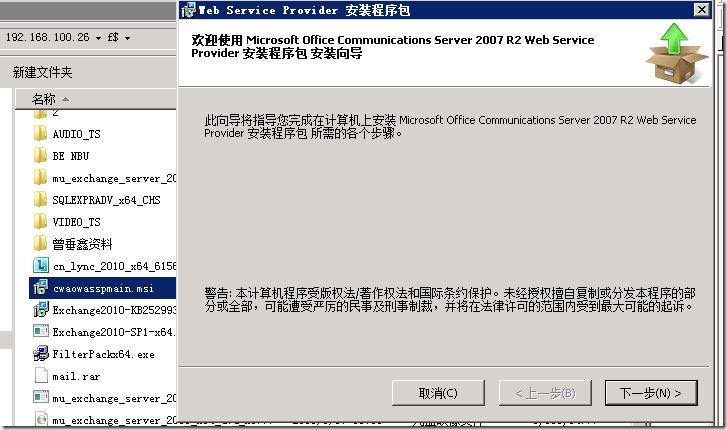
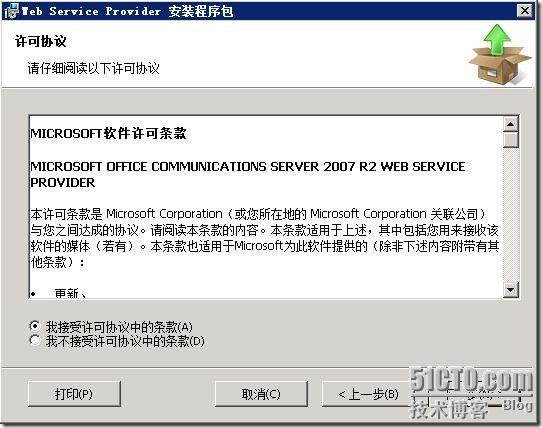
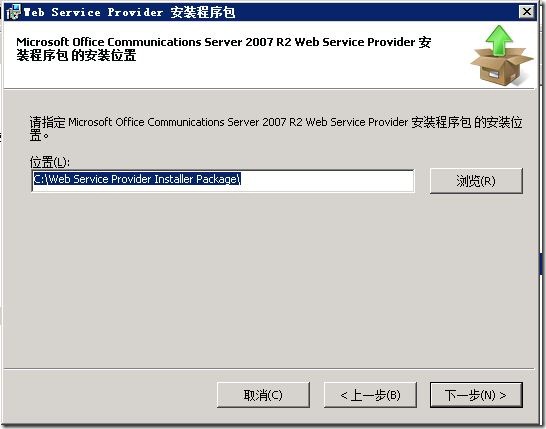
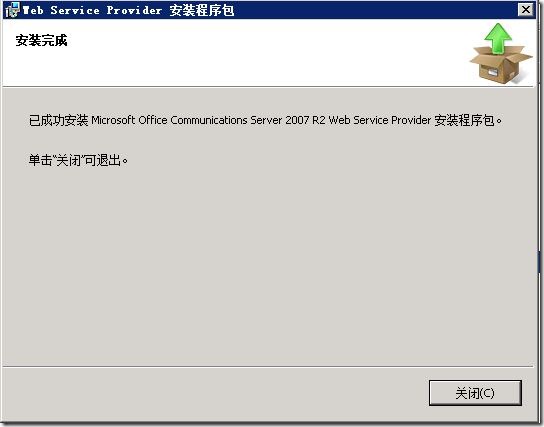
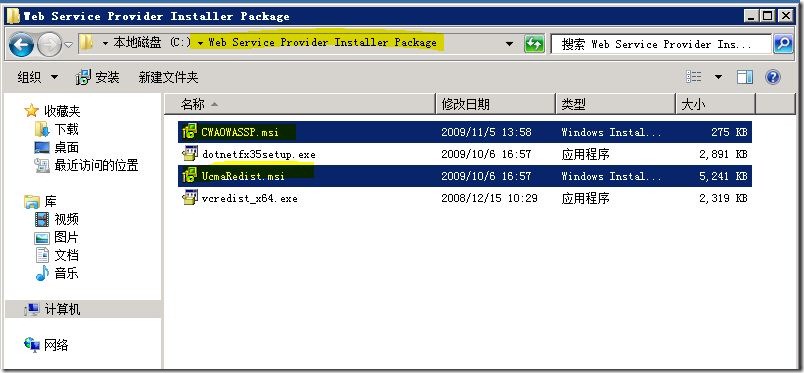

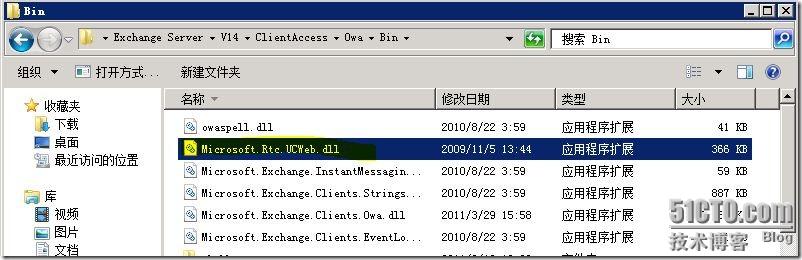
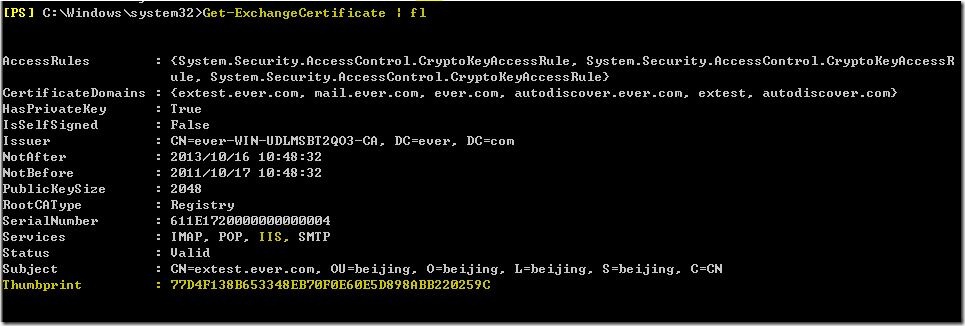

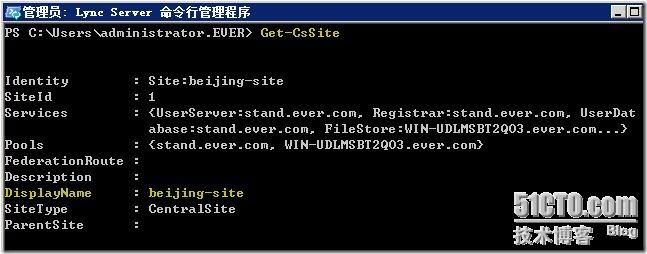
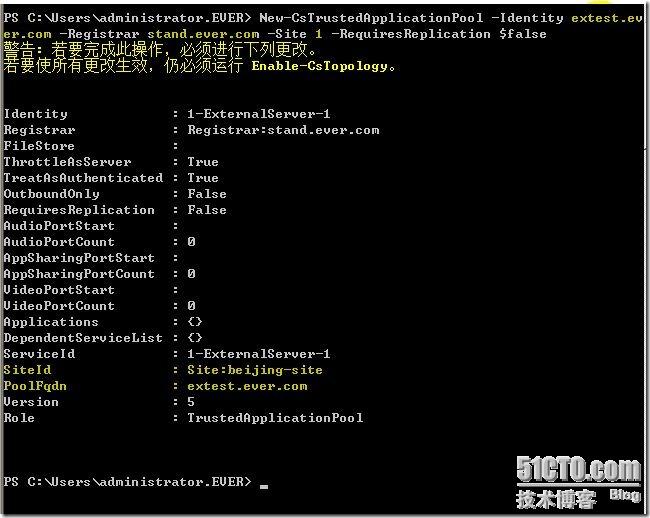
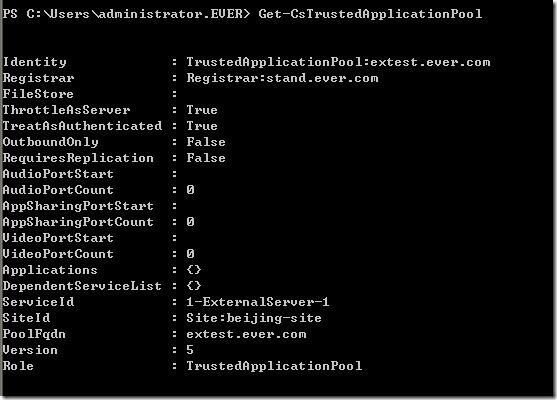
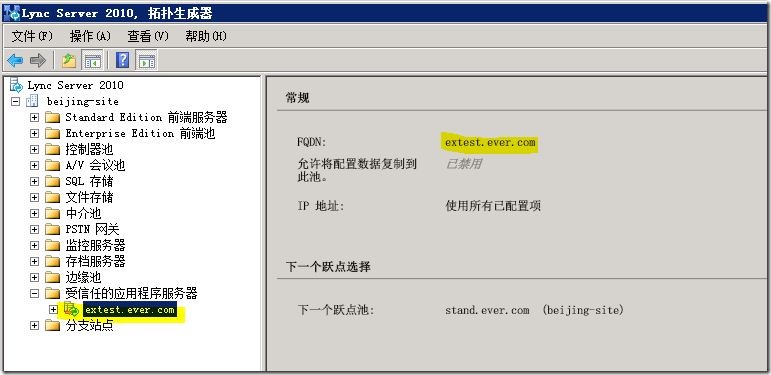
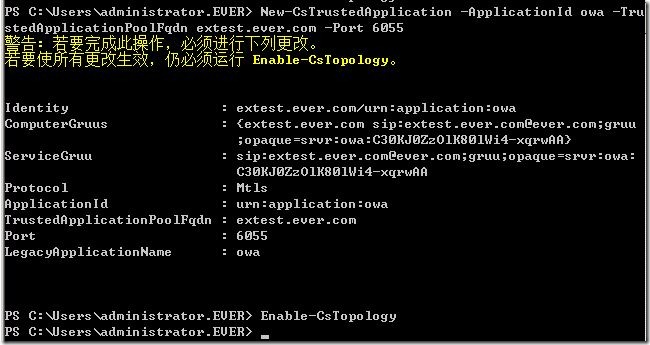

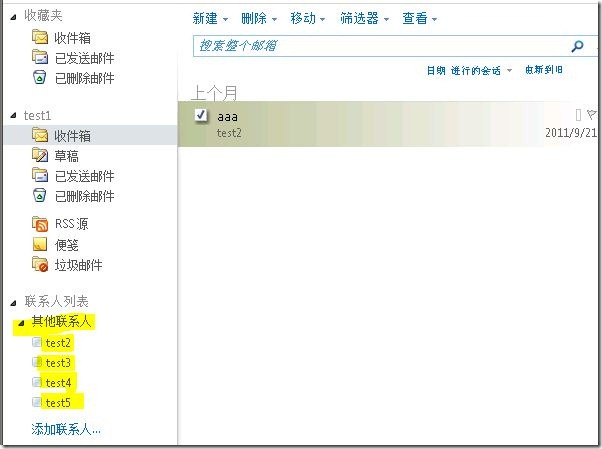
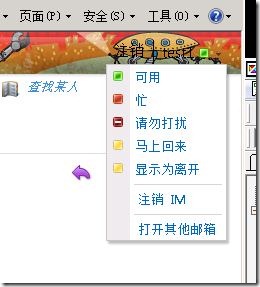
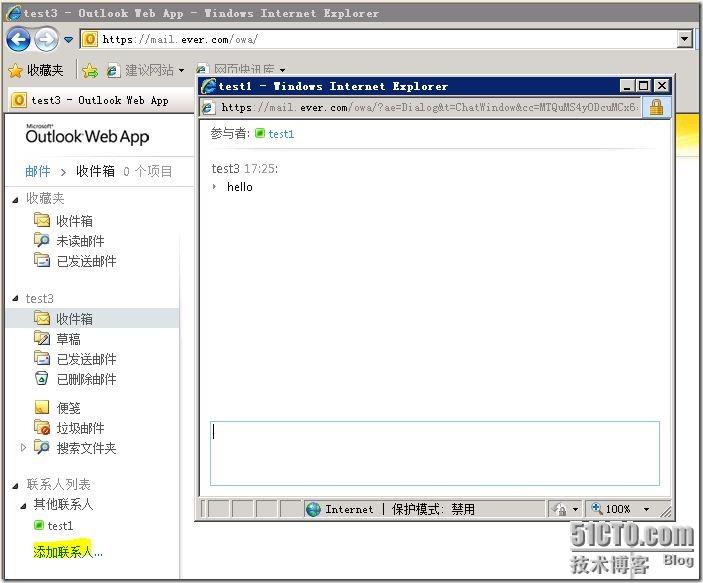
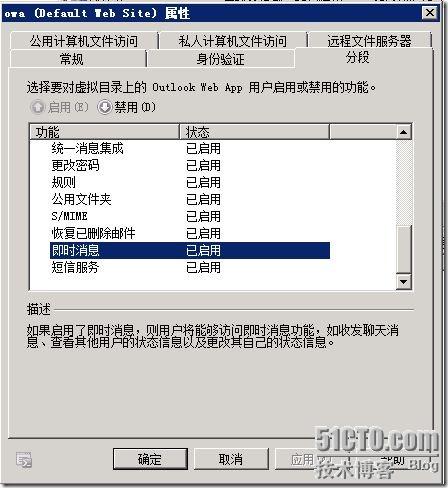
还没有评论